다양한 방법으로 Instagram 환경을 개선할 수 있습니다. 이러한 옵션 중 하나는 스토리 피드를 사용자 지정하는 것입니다. 어떤 사람들의 글과 이야기를 더 보고 싶은지, 어떤 내용이 불필요한지 결정하고 건너뛸 수 있습니다. 다행히 Instagram에는 음소거 옵션이 있으므로 게시물과 스토리를 보지 않기 위해 누군가를 언팔로우하거나 차단할 필요가 없습니다. 그러나 이것이 항상 음소거 상태를 유지하려는 것을 의미하지는 않습니다. 마음이 바뀌면 게시물이나 스토리의 음소거를 해제할 수도 있습니다. 컴퓨터에서는 게시물의 음소거를 해제할 수 없지만 iPhone 또는 Android 휴대기기에서는 할 수 있습니다. Instagram에서 누군가의 음소거를 해제하는 방법이 궁금하고 Instagram과 관련된 추가 정보를 찾고 있는 Instagram 사용자라면 끝까지 지켜봐 주십시오. Instagram에서 누군가가 나를 뮤트했는지 어떻게 알 수 있고 Instagram에서 누군가를 뮤트하면 어떻게 되는지와 같은 모든 질문을 해결할 수 있는 유용한 가이드를 제공합니다. 또한 다른 사람의 게시물을 음소거 해제하는 절차를 이해하게 됩니다.
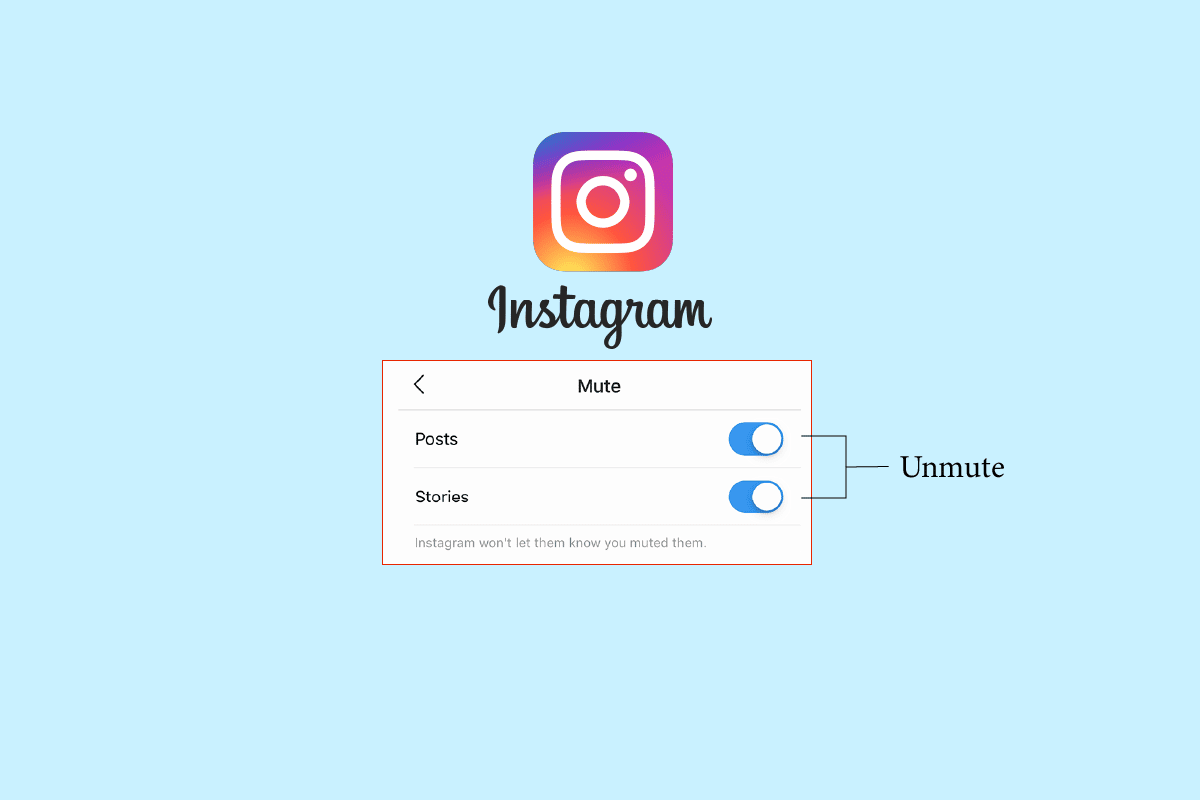
목차
Instagram에서 누군가의 음소거를 해제하는 방법
Instagram에서 누군가의 음소거를 해제하는 방법을 설명하는 단계를 찾고 더 나은 이해를 위한 유용한 그림과 함께 Instagram에서 누군가가 귀하를 음소거했는지 자세히 알려면 계속 읽으십시오.
Instagram에서 음소거는 어떻게 되었나요?
음소거는 Instagram에서 계속 사용할 수 있는 기능으로 특정 프로필을 팔로우 해제하거나 차단하지 않고도 계정 타임라인에서 스토리, 릴 및 게시물을 제거할 수 있습니다. 다른 사람을 음소거한 경우에도 프로필 페이지로 이동하여 다른 사람의 게시물을 볼 수 있습니다. Instagram에서 누군가를 음소거하면 해당 프로필로 알림이 전송되지 않습니다. 또한 언제든지 계정의 음소거를 해제할 수 있으며 계정은 귀하가 그렇게 한 사실을 알지 못합니다.
누군가의 게시물을 어떻게 음소거 해제합니까?
그렇다면 Instagram에서 누군가의 음소거를 해제하는 방법은 무엇입니까? 다음은 몇 가지 간단한 단계로 Instagram에서 누군가의 게시물을 음소거 해제하는 방법에 대한 안내입니다.
1. 인스타그램 앱을 실행하세요. iOS 또는 기계적 인조 인간 장치.
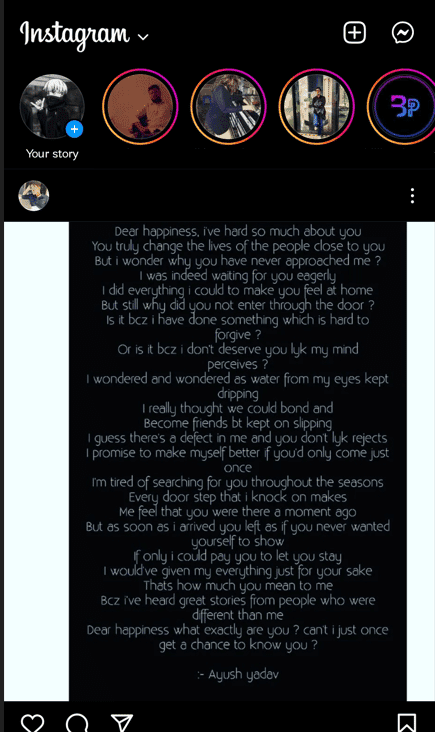
2. 하단 탐색 모음에서 검색 아이콘을 누릅니다.
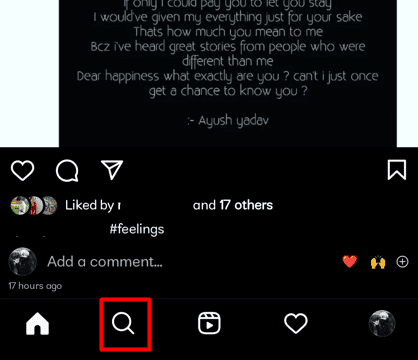
3. 이제 게시물의 음소거를 해제하고 해당 프로필로 이동하려는 원하는 프로필의 이름을 입력합니다.
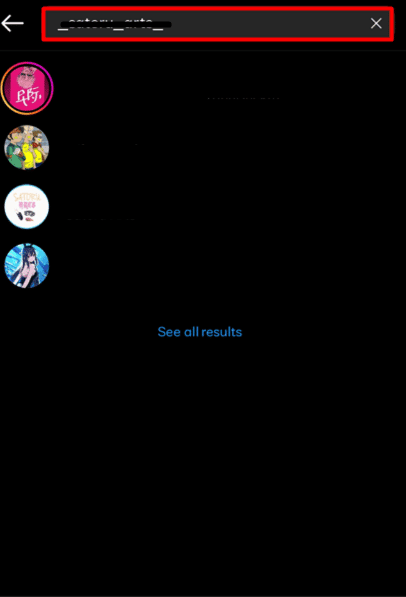
4. 프로필 바이오 아래에 있는 팔로잉을 탭합니다.
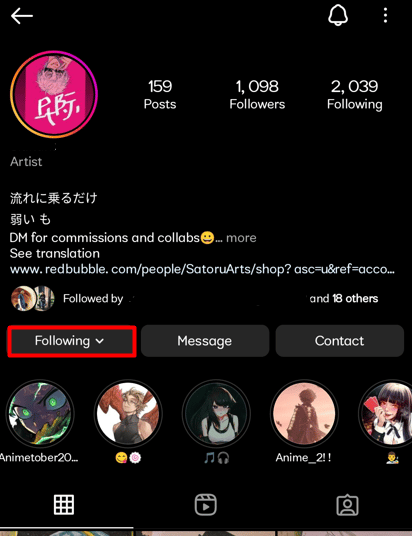
5. 음소거를 탭합니다.
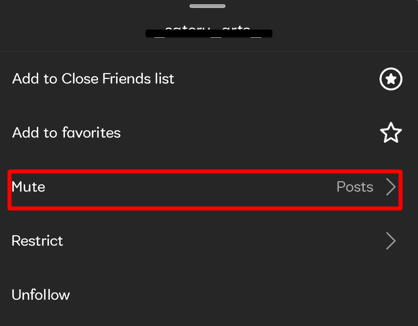
6. 게시물 옵션의 토글을 끕니다. 이 사용자의 모든 게시물을 자동으로 음소거 해제합니다.
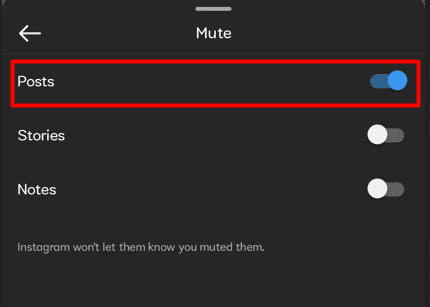
Instagram에서 누군가를 음소거 해제하는 방법?
Instagram에서 다른 사람의 게시물, 스토리, 메시지 또는 전화 알림을 음소거하여 해당 항목에서 휴식을 취할 수 있습니다. 그러나 이전에 음소거한 프로필의 음소거를 해제할 수도 있습니다. 다음은 몇 가지 간단한 단계로 Instagram에서 누군가의 음소거를 해제하는 방법에 대한 안내입니다.
옵션 I: 게시물 및 스토리 음소거 해제
1. 휴대폰에서 인스타그램 앱을 엽니다.
2. 하단 바에서 검색 탭을 누릅니다.
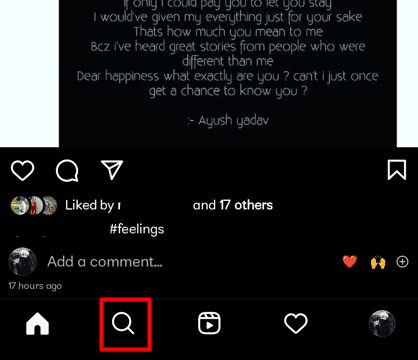
3. 검색하여 음소거를 해제하려는 원하는 프로필을 검색하고 팔로잉을 탭합니다.
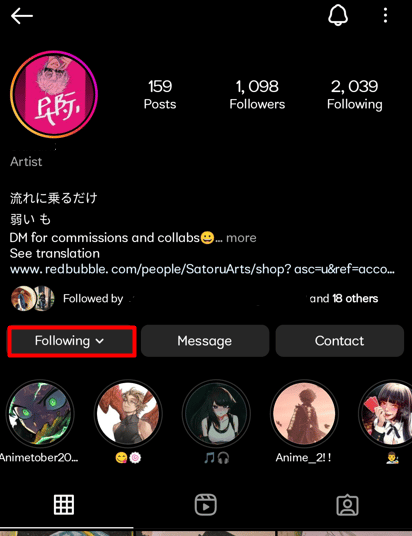
4. 음소거를 선택합니다.
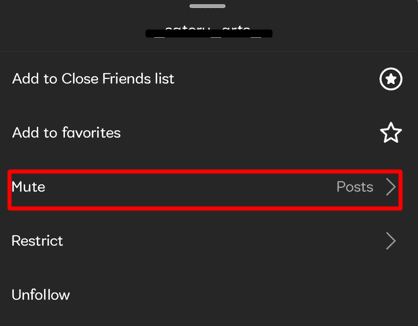
5. 사용자의 게시물 및 스토리 음소거를 해제하려면 게시물 및 스토리 토글을 끕니다.
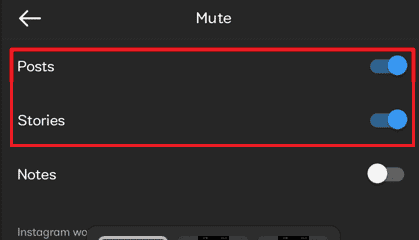
옵션 II: 메시지 및 통화 알림 음소거 해제
1. Instagram을 실행하고 홈 탭을 눌러 피드를 불러옵니다.
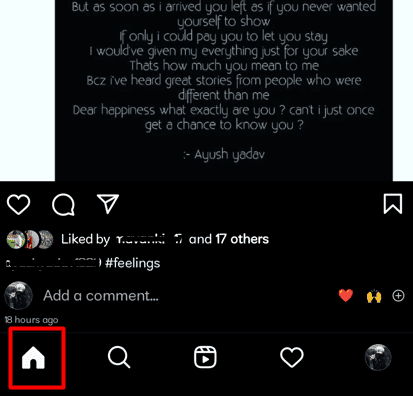
2. 그런 다음 오른쪽 상단에서 메신저 아이콘을 누릅니다.
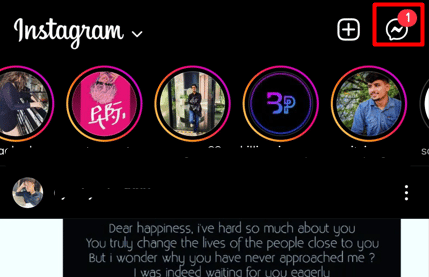
3. 원하는 채팅을 누릅니다.
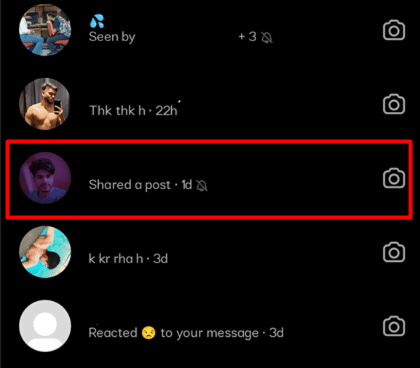
4. 채팅창 상단의 프로필 이름을 탭하세요.
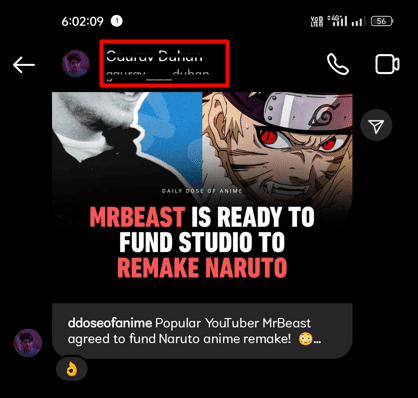
5. 메시지 음소거를 해제하려면 메시지 음소거 토글을 끕니다. 이 사용자가 새 메시지를 보내면 이 스위치가 회색 또는 흰색일 때 알림을 받게 됩니다.
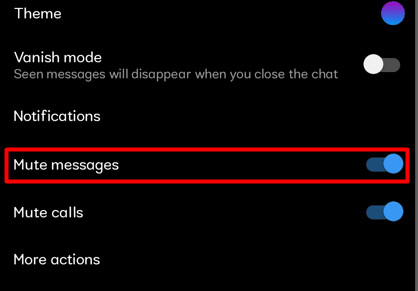
6. 통화 음소거를 해제하려면 통화 음소거 토글을 끕니다. 이 스위치가 회색 또는 흰색이면 이 사용자의 음성 또는 화상 통화에 대한 알림을 받습니다.
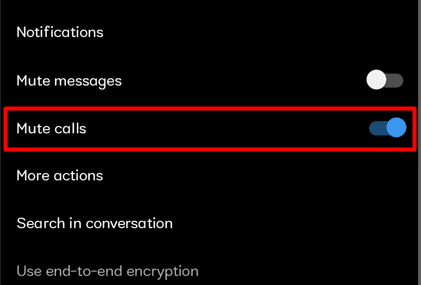
Instagram에서 게시하지 않은 사람을 어떻게 음소거 해제합니까?
Instagram에서 다른 사람의 콘텐츠에서 휴식을 취하기 위해 게시물, 스토리, 메시지 또는 전화 알림을 음소거할 수 있습니다. 그렇다고 해서 반드시 음소거 상태를 유지하려는 것은 아닙니다. Instagram에서 누군가를 음소거하면 어떻게됩니까? 마음이 바뀌면 게시물이나 스토리의 음소거를 해제할 수 있습니다. 누군가 Instagram에 스토리를 게시하지 않은 경우 해당 프로필로 이동하여 해당 게시물과 스토리의 음소거를 해제해야 합니다. 다음은 몇 가지 간단한 단계를 거쳐 게시하지 않은 사람을 Instagram에서 음소거 해제하는 방법에 대한 안내입니다.
1. Instagram 앱의 하단 표시줄에서 검색 탭을 누릅니다.
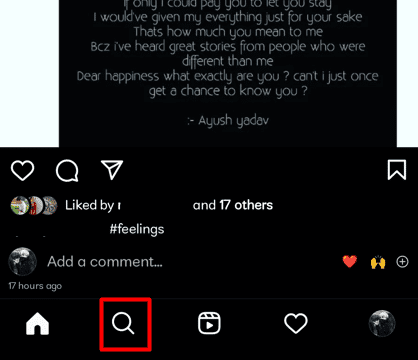
2. 이제 상단 검색 상자를 누릅니다.
3. 원하는 프로필 이름을 입력하고 누릅니다.
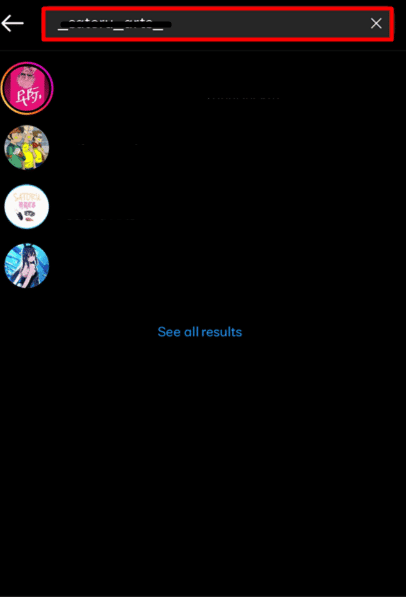
4. 팔로잉 > 음소거를 탭합니다.
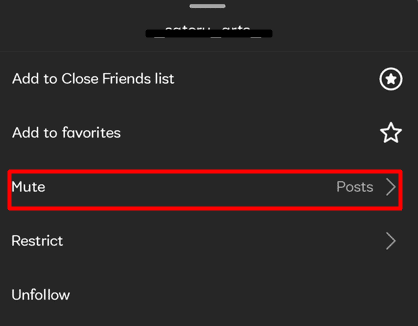
5. 게시물 및 스토리의 음소거를 해제하려면 게시물 및 스토리의 토글을 끕니다.
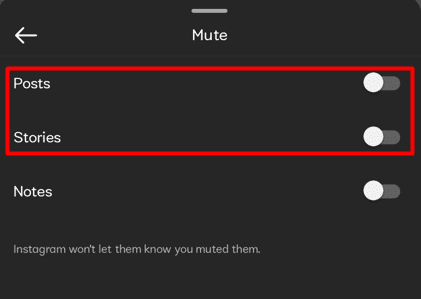
Instagram에서 게시물의 음소거를 해제할 수 없는 이유는 무엇입니까?
이제 Instagram에서 누군가를 음소거 해제하는 방법을 알게 되었지만 몇 가지 이유로 누군가의 게시물을 음소거 해제하지 못할 수도 있습니다. 귀하가 해당 계정에 추가할 수 있는 제한 사항과 관련이 있습니다. 이미 다른 사람의 계정을 차단한 경우 차단을 해제하지 않는 한 차단을 해제할 수 없습니다. 그리고 당신은 당신의 피드에서 그들의 게시물이나 이야기를 처음부터 볼 수 없기 때문에 당신이 팔로우 해제한 누군가를 음소거 해제할 수 없습니다.
참고: 이 사람의 게시물과 스토리를 다시 보려면 이 설정을 조정해야 할 수 있습니다.
Instagram에서 누군가를 음소거하면 어떻게 되나요?
Instagram에서 누군가를 음소거하면 어떻게됩니까? 글쎄요, 아주 쉽습니다. Instagram에서 누군가를 음소거한다는 것은 본질적으로 그 사람과 그들의 게시물을 피하는 것을 의미합니다. 계속해서 팔로우하더라도 피드에 해당 게시물이 표시되지 않습니다. 그러나 여전히 서로의 계정을 조회하고 방문할 수 있으며 서로에게 다이렉트 메시지를 보냅니다. 그리고 내가 뮤트한 사람은 여전히 평소처럼 내 모든 콘텐츠에 액세스할 수 있습니다. 또 다른 뛰어난 기능은 해당 알림이 전송되지 않았기 때문에 사용자가 사용자를 음소거했음을 공식적으로 알리지 않는다는 것입니다.
Instagram에서 음소거를 해제하면 누군가 알 수 있습니까?
아니오. Instagram에서 누군가의 게시물을 음소거 해제할 수는 있지만 축복이자 저주인 다소 비밀스러운 과정입니다. 사용자는 자신이 음소거 및 음소거 해제되었을 때 알림을 받지 않으며 사용자가 음소거되었는지 확인할 수 있는 공식 위치가 앱에 없습니다.
Instagram에서 누군가가 당신을 음소거했는지 어떻게 알 수 있습니까?
누군가가 당신을 음소거했는지 확인하기 위해 시도해야 할 한 가지 방법이 있지만 이는 Instagram Stories에만 적용되며 단일 사용자에게 집중하려는 경우에만 적용됩니다. 누군가가 스토리를 음소거했는지 확인하려면 친한 친구 목록을 만들고 그 한 사람만 포함해야 합니다. 다음은 몇 가지 간단한 단계를 통해 누군가 Instagram에서 나를 음소거했는지 알 수 있는 방법에 대한 안내입니다.
1. 휴대전화에서 인스타그램을 엽니다.
2. 오른쪽 하단에서 프로필 아이콘을 탭합니다.
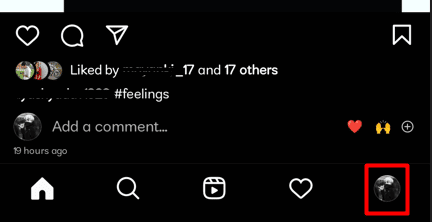
3. 햄버거 아이콘을 누릅니다.
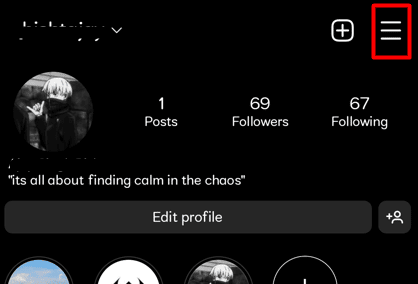
4. 메뉴에서 친한 친구를 선택합니다.
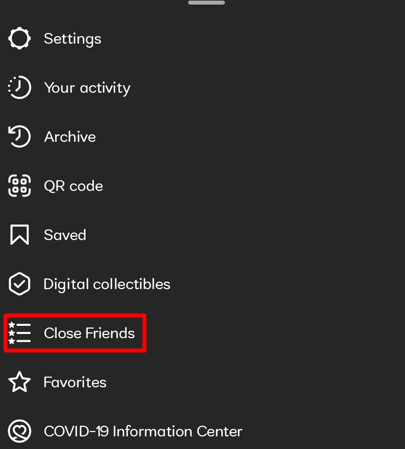
5. 닫기를 누르면 모두 지우기를 누릅니다. 친구 목록이 이미 생성되었습니다.
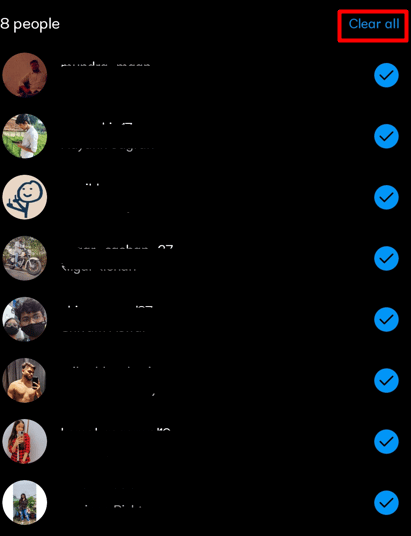
6. 검색 필드에 원하는 프로필 이름을 입력합니다.
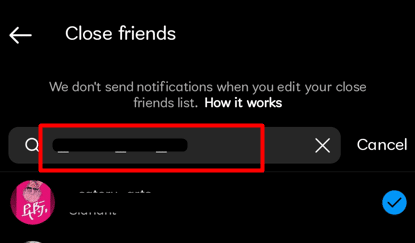
7. 이제 스토리를 만들고 게시하기 전에 친한 친구를 탭합니다.

기다리는 일만 남았습니다. 즉시 알림을 받게 되므로 태그를 지정하는 것은 허용되지 않습니다. 24시간 후 스토리가 사라지고 스토리를 열지 않은 경우 사용자가 음소거했을 수 있습니다.
참고: 이전에 말했듯이 확실히 알 수 있는 방법은 없습니다. 아마도 그들은 그 기간 동안 Instagram을 사용하지 않았을 것입니다.
Instagram에서 누가 당신을 음소거했는지 볼 수 있습니까?
아니요, Facebook의 언팔로우 기능과 같은 다른 소셜 미디어 차단 기능과 마찬가지로 소셜 미디어 플랫폼에서 누군가가 회원님을 음소거했는지 또는 회원님을 언팔로우했는지 알 수 있는 실제 방법은 없습니다. Instagram의 음소거 옵션도 다르지 않습니다. 콘텐츠가 음소거되었는지 확인하거나 확인할 수 있는 관찰 가능한 방법은 없습니다. 계정이 귀하를 음소거했다고 의심되는 경우 몇 가지 미묘한 단서를 검색하고 몇 가지 빈번한 패턴을 기반으로 여부를 결정할 수 있습니다.
나를 뮤트했다고 생각하는 Instagram 사용자를 조심할 수 있습니다. 이 사용자가 다른 Instagram 사진을 자주 좋아하지만 귀하의 사진은 좋아하지 않는다는 사실을 알게 된다면 그들은 당신을 음소거했을 수 있습니다. Instagram에서 좋아요, 댓글, 스토리 보기 등 사용자의 참여가 더 이상 표시되지 않는 경우 사용자가 Instagram에서 나를 음소거했을 수도 있습니다. 인스타그램 스토리 뷰어 목록을 살펴보세요. 그들이 귀하의 Instagram 스토리를 시청했지만 더 이상 시청하지 않는 경우 귀하를 음소거했을 수 있습니다. 그러나 누군가에게 개인적으로 물어보아야만 자신이 음소거되었는지 진정으로 알 수 있습니다.
누군가의 Instagram 스토리를 어떻게 음소거 또는 음소거 해제합니까?
음소거 해제는 실수로 수행했거나 친구의 자료를 Instagram 피드에 다시 추가하려는 경우 간단합니다. Instagram의 스토리는 몇 가지 다른 방법으로 음소거를 해제할 수 있습니다. 사용자 Android 및 iOS 기기는 아래 제공된 지침에 따라 Instagram 스토리를 복원할 수 있습니다. 다음은 몇 가지 간단한 단계로 Instagram에서 누군가를 음소거 해제하고 음소거하는 방법에 대한 안내입니다.
1. Instagram을 실행하고 피드 상단에서 회색으로 표시된 프로필 아이콘을 길게 누릅니다.
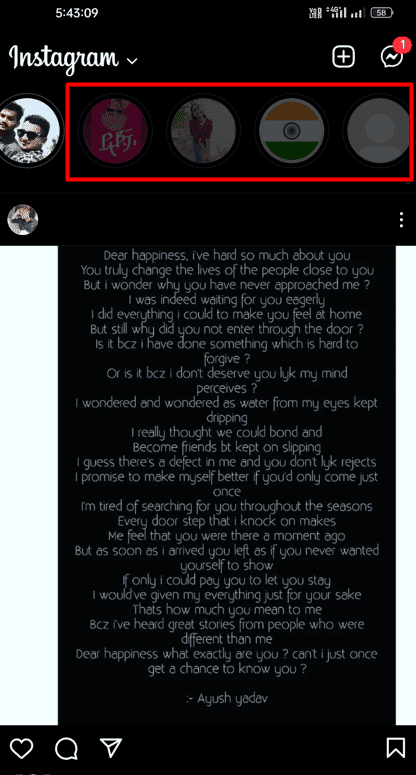
2. 스토리 음소거 해제를 탭합니다.
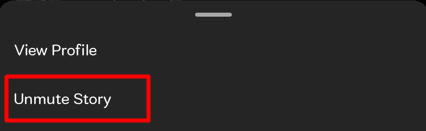
3. 이렇게 하면 Instagram 뉴스 피드가 해당 프로필의 라이브 스토리로 즉시 다시 로드됩니다.
참고: Insta 피드에서 다른 사람의 이야기를 음소거하려면 동일한 절차를 따르십시오.
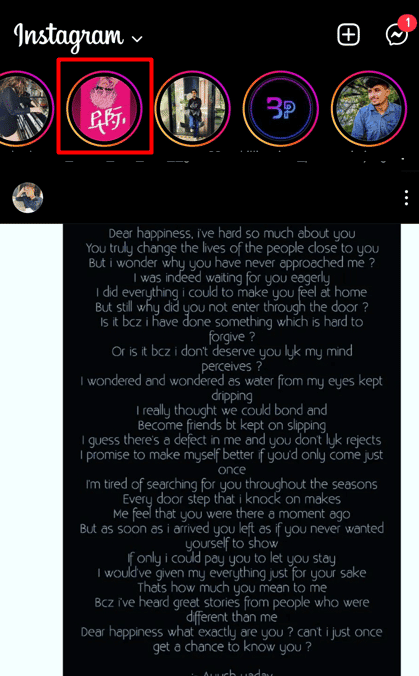
***
Instagram에서 누군가의 음소거를 해제하는 방법과 Instagram에서 누군가가 귀하를 음소거했는지 확인하는 방법을 배웠기를 바랍니다. 아래의 댓글 섹션을 통해 문의 사항과 제안 사항이 있으면 언제든지 문의해 주세요. 또한 다음 기사에서 배우고 싶은 주제를 알려주십시오.

